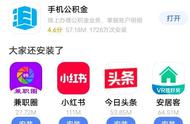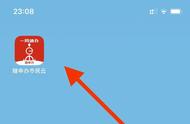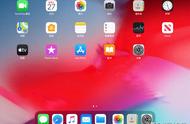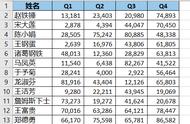其实本来是没有这个需求的,但是这两天出去玩又要处理一些事情,因为在等新的 YOGA 14s 又还没买新笔记本... 没办法,只能带上了 2015 年快退休的 MacBook Air(为了 4GB 内存能用装了 Windows)和 iPad 2019 凑合着先用用。
然而习惯了家里显示大屏幕之后,MacBook Air 这点可怜的 13.3 寸实在是不够用,更别提非视网膜屏 Windows 糟糕的色彩管理对眼睛带来的伤害了。这时我目光转向了旁边瑟瑟发抖的 iPad,没错又要来折腾你了。经过一番研究,我找到了本篇文章的主角——Spacedesk。
如标题所述,Spacedesk 是一款通过网络实现将 iPad 用作 Windows 电脑第二屏幕的软件。Spacedesk 本身免费并且也在持续更新,实测延迟和画质也还算可以接受。接下来我们就来看看 Spacedesk 怎么安装和调试吧
下载与安装其实这部分非常简单,打开 Spacedesk 官网,点击右上角 DOWNLOAD 按钮,然后选择对应自己系统的版本就可以了。安装包非常小,只有 6MB 不到。如果是 Windows 10 64 位 的值友也可以直接点击这里 官网下载 或 网盘下载(提取码 2sm8)。


下载完成之后双击打开安装包,一路 Next 下去就安装好成了。我们打开电脑端 Spacedesk 准备,然后再在 iPad 上下载接收端。其实 Spacedesk 还支持 Windows,安卓甚至是浏览器当第二屏幕,详情大家可以在官网上了解。在 iPad 上我们直接搜索 Spacedesk 下载安装就可以了。

两端都安装完成了之后,我们在两端都打开 Spacedesk。我们打开 Windows 客户端,连接同一个网络后先设置 iPad 端。我们打开 App,点击右下角的设置: